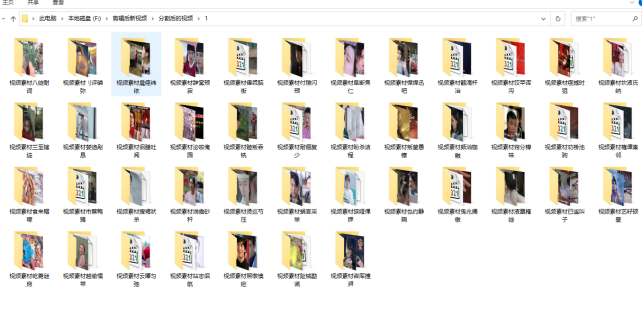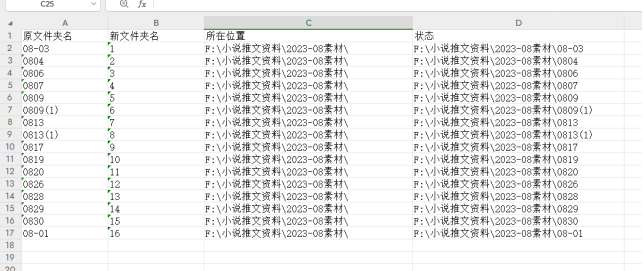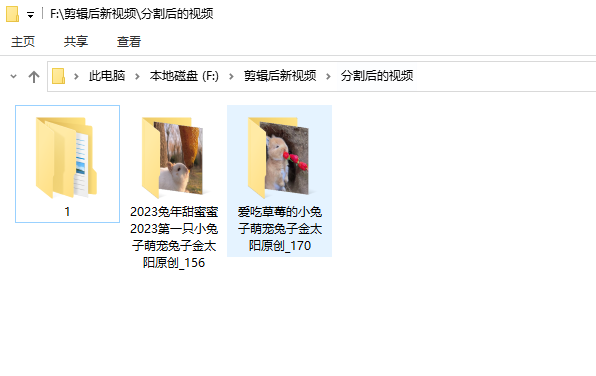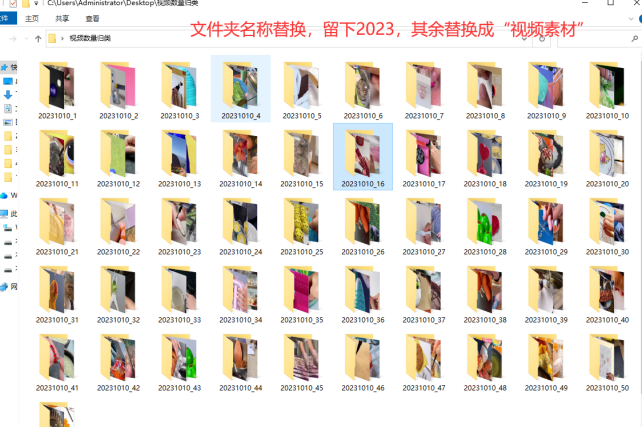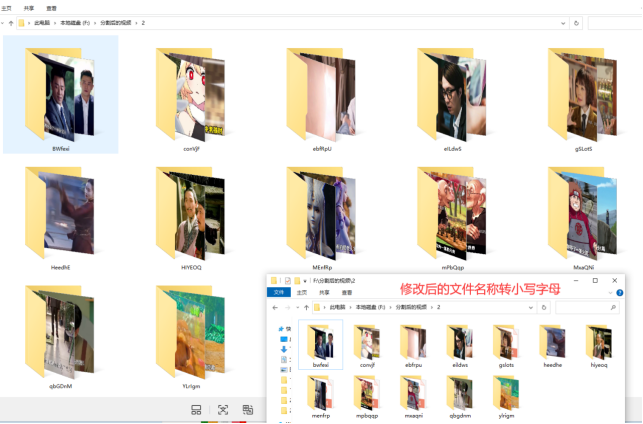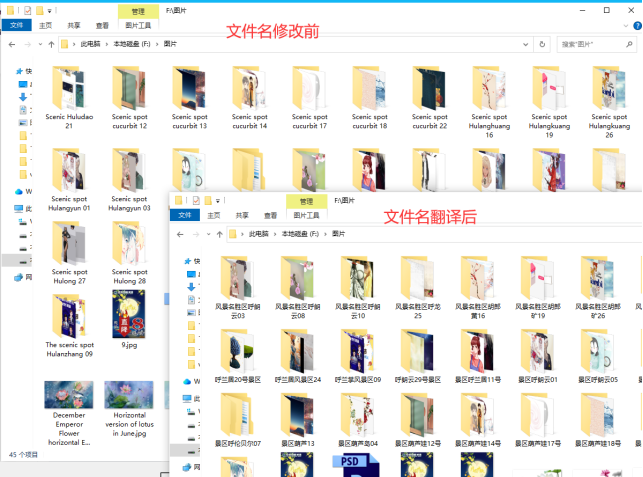【云炫文件管理器】文件夹重命名方法:简单易学,掌握在文件夹名称左边插入关键字的步骤详解
在文件管理中,文件夹的名称至关重要,它有助于快速找到所需的文件。有时候要对文件夹名称进行修改或重命名,手动操作就会比较繁琐。现在来看云炫文件管理器如何用简单易学的文件夹重命名方法,即在文件夹名称左边插入关键字。这种方法可以方便地标识文件夹内容,也能提高文件管理的效率。
在原文件夹名左边插入关键字前后对比图
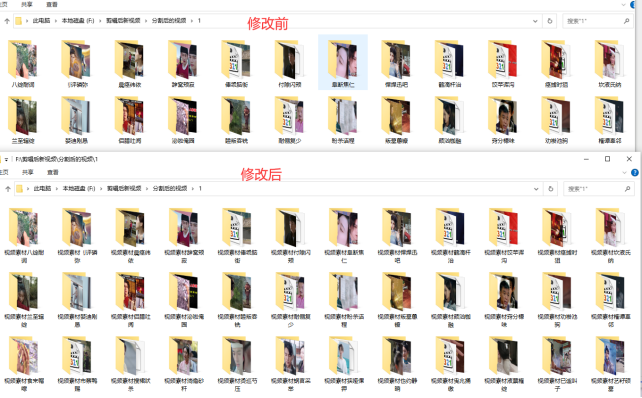
文件夹批量插入关键字的具体操作:
步骤1、在云炫文件管理器页面上点击“文件夹批量改名”功能,进入对应的编辑模块中。
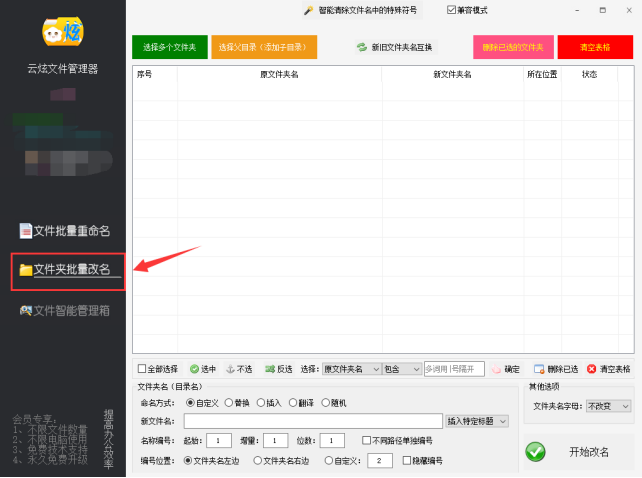
步骤2、把要修改的文件夹导入到软件中,先点击“选择父目录(添加子目录)”,再点击“选择父目录中的文件夹”。
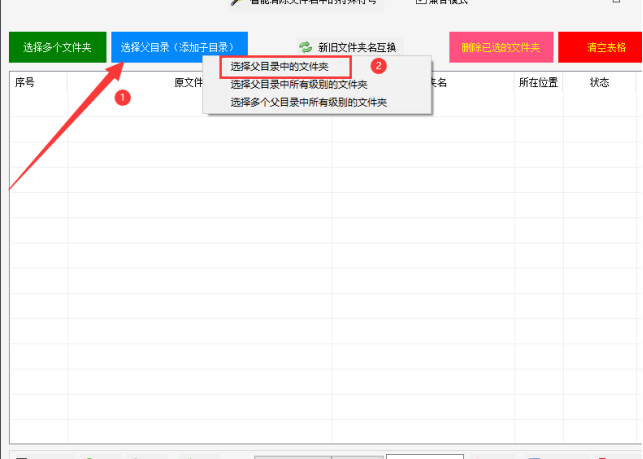
步骤3、在新窗口中选择目标文件夹,再点击“确定”自动导入文件夹。
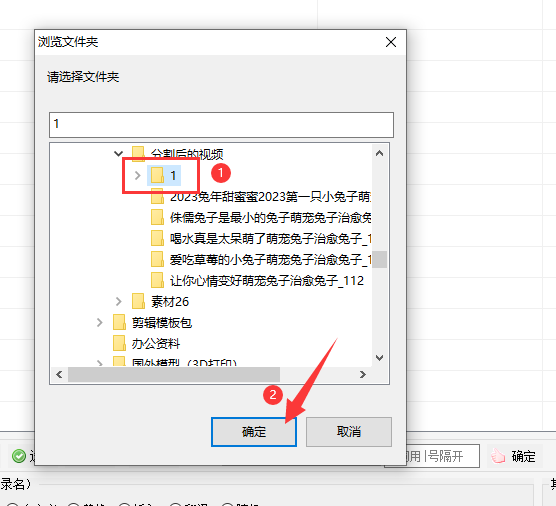
步骤4、设定命名的方式。先选择“插入”,并填写内容,修改插入位置等。
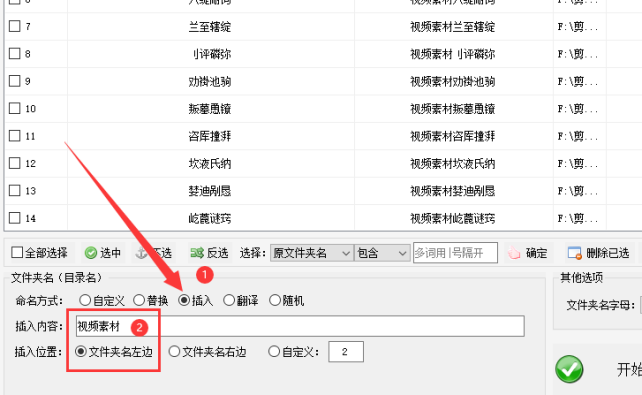
步骤5、接下来在列表中查看新文件夹名是否符合,再点击“开始改名”进入文件夹重命名状态。
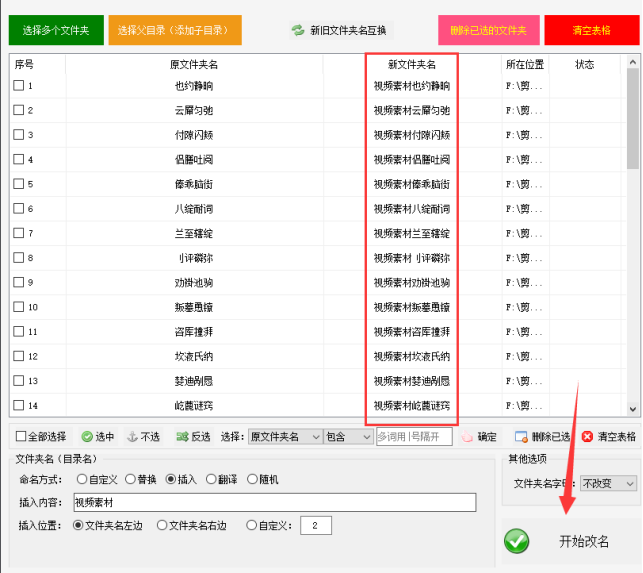
步骤6、文件夹重命名的过程很快,可看状态栏中是否显示“重命名成功”。在列表上右击也可以直接打开文件夹所在的位置。
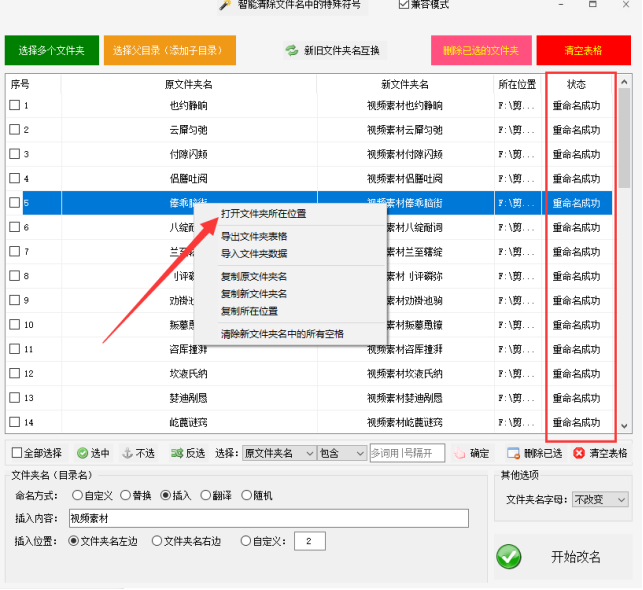
步骤7、打开文件夹查看,所有的文件夹名称左边插入了新的关键字。